
”なんちゃって‼ 生産管理プログラム” を作る 5の➁--製品Rev管理(ver1j以降適用)
前書き
“なんちゃって‼生産管理プログラム” を趣味で作ってます。
その【考え方】と 【Accessで作成】 の記事です。
素人なので、間違っているところも多いと思いますが、
『こういう考えの人もいるんだな』って感じで読んでください。
(上級者の方には、多分 参考にならないと思いますが・・)
※ACCESSのプログラムは、作成方法の記事を読む参考として使うため、
プログラム内容と処理結果は保証できません。
※ACCESSのソフトとして、まずは動作しないと、ブログ記事の内容が
うまく説明できないので、必ず動作するか、ご確認ください。
動作しない、またはエラーが出る場合は、それをご理解の上、
記事だけでも御覧ください。
【〈エラーが出る対処法の参考にしてください
→ ”なんちゃって‼ 生産管理プログラム” を作る 2--準備と起動】
製品Rev管理について
①目的、用途について、
生産する【製品KEY】と 部品展開するための【部品表KEY】の間に、紐付の
管理を目的とした【製品Rev管理】 テーブル を中間に用意します。
具体的には、製品にはRev (1版、2版など) を識別として付与して、任意の
部品表 を紐付します。
生産計画(製番) に適用する "製品Rev管理" のID番号を登録すれば、
必要な部品表で運営可能となります。
②運用方法について、
版数を登録するにあたり、
・製品KEY登録、半製品KEY登録
・適用する部品表登録
が必要です。
製品keyは、製品情報登録の画面の "1製品データ登録" で登録します。

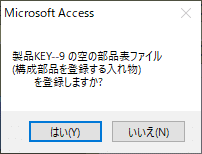
製品KEY情報を盛り込み、後で何の部品表かが、判明するようにしています。
※空の部品表とは、構成部品が未登録の状態です。
半製品KEYは、部品としての扱いもします。登録方法は、部品・半製品登録画面の "手順2 新規登録・・" で登録します。

製品(半製品)としてのデータは、不十分で未完全なので、
アラーム項目に "登録未完了" の表示をさせます。
製品登録の画面に移動して、"半製品" としての未完全なデータ部分を追記
します。
こちらも、同様に【戻る】ボタンで、空の部品表を自動作成します。
次に空の部品表に構成部品を登録します。登録は、【部品表】の処理画面で処理します。
部品表名の頭文字には、製品の数字を、その次の数字は、その部品表の
適用する生産拠点の番号が自動付与されています。各製品ごと、
各生産拠点ごとに部品表の登録が可能で、更に製品Rev違いの部品表を
準備できます。
製品Rev違いの識別は、部品表名に任意の文字数字を追加して部品表名
を登録します。もちろん部品表名の重複は許可されません。
[自動付与の例---5_拠点2_部品表]
任意で新部品表を作成する方法は、
まず、新規部品表名を決定・登録します。

拠点2, 製品key 5、を指定。
"5_拠点2" _部品表 となりましたが、既に登録済の部品表名なので、
メッセージが出ます。
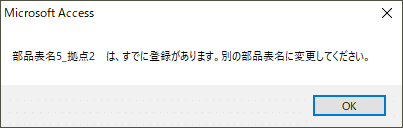
画面で 末尾に "a" を追記し【新規部品表作成】ボタンを押します。

次に、構成部品を登録しますが、登録方法が2つあり、
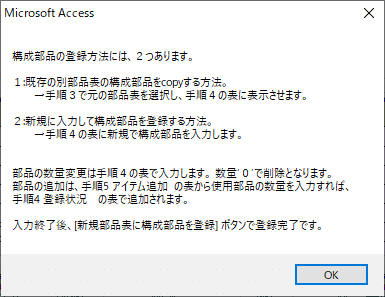
面倒なので簡単なcopyの方法とします。
"5_拠点2_部品表" の中身を "手順3" の表から選択クリックし
copyします。

単量が変更可能です。"0" にすると削除されます。
コピーした構成部品の変更をします。今回は、"5_拠点2_部品表" と
"5_拠点2a_部品表" の違いを "収納ケース" のみ違う図番に変更して登録
します。"収納ケース ca002" から、"収納ケース ca001" に変更です。

【新規部品表に構成部品を登録】ボタンで登録完了です。
これで、同製品・同拠点に2つの新旧部品表が登録されました。
外部操作ファイル(accdb改造可能)のダウンロード
vba編集とフオームを改造できるaccdbファイルです。
今回記事で操作する機能を取り出した外部操作部のファイルです。
メインの操作部の Menu画面【製品情報】 の
5_製品情報登録
7_製品Rev管理
の処理画面で、メインの操作部から呼び出して起動します。
(参考ファイルのため動作と処理結果の保証はしません。)
圧縮形式のファイル は、"4の⑤--製品情報登録" ← ここ
と同じファイルを使いです。
展開方法は、"2--ダウンロードと起動" を参照ください。

③登録方法
登録画面
メインメニュー → [製品情報] ボタン → [製品情報] 画面
→ [製品登録]ボタン → “3 製品Rev管理” 表

作業方法
“①製品名で絞込み検索” で製品名の頭文字検索をするか、
ダブルクリックして、全件表示させる。
例-- 製品KEY 5、製品名 MG-B を対象とします。
近視眼鏡をMyopia Glasse と言うらしいので、MG 。
べっ甲製で B としました。
類似の製品には、-1,-2 等で識別登録も有りかと・・。

※各所で検索画面は頭文字の絞り込み検索としたので英数字の品名
を付与することを推奨します。
“②製品名を選択” の表で対象の製品名をクリックして選択します。
"製品名 MG-B"
“③適用拠点” を選択します。
例-- 2 “九州工場” とします。
登録済の部品表から適用拠点が "2 九州工場” のものが全て表示される
ので、その中から適用する部品表を選択します。
表示件数が多く見つけにくい場合は、“④適用拠点の部品表Keyを検索”
の欄で頭文字検索をして絞り込みをします。
今回は、部品表KEY が "5" から始まっているので、"5" で抽出します。
“⑤ 部品表KEYを選択” の表から目的の部品表を決定します。

“⑥ 版数” を決定します。入力欄をダブルクリックすると次版数 ( 次Rev )
を自動表示します。その製品KEYが初回登録なら "1" で、すでにその
登録があれば次の数 "2" を表示します。

今回は、"2" が提案されました。
別拠点用のRev登録ですが、製品keyごと、統合した版数の管理をします。
“⑦ 登録” ボタン を押します。
この版数の適用開始時期を設定します。
適用日の確認メッセージが出ます。
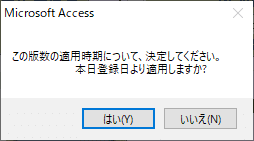
適用開始時期が未定または、後日の場合は "いいえ" を選択し、
後で設定がでます。 これで登録は終わりです。
“ 4 製品Rev一覧” の表 で、登録状況の確認とメンテナンスをします。

表示される製品名は、“3 製品Rev管理” 表 の “①製品名で絞込み検索”
で抽出された製品名を表示します。全件表示したい場合は、検索場所
をダブルクリックして表示させます。
メンテナンスできる項目は、
・製品版数---版数は変更不可です。ここをダブルクリックすると、
レコード削除できます。ただし、この製品版数を使用し
ている ❝生産計画❞、❝製品見積登録❞、❝工程部品表❞
が有る場合は、削除拒否されます。
・適用開始時期---任意で登録します。変更可能です。
この日付以前には生産計画に適用できません。
・適用禁止----設計ミス等で、使用禁止にする場合に☑を設定し
ます。設定後は生産計画や製品見積登録にこの版数が
使えなくなります。ただし既存の計画や見積登録には
効力はありません。
☑にすると、関係部署に『適用禁止』の旨の自動メール
が送信されます。送信エラーメッセージが出た場合は、
メール設定の不備が考えられ、メール設定画面で確認が
必要です。記事(3--初期設定) ←参照
・優先--- 同じ製品KEYの中で1つだけ☑が必要で、無い場合や、
重複はアラームメッセージが出ます。変更は可能です。
☑した版数のデータを、この製品の標準データとし、
製品の原価計算等の計算に使います。
・処理票No---改版理由や適用時期の説明配布文書の番号です。
任意で登録します。
・確認日-----参考情報として、この項目を用意しましたが、用途は
未定です。自動メール受信者の承認記録 等の利用も
有りかと・・。
・製品歩留り---版数ごとに仕様(設計・製造方法等)が異なるため、
それぞれの歩留りを登録できます。優先に☑のある
版数が標準の値です。初期値は "1" です。
生産計画に、歩留まり含めた部材所要が発生します。
・生産ロット数---任意で登録します。受注・見積書の参考データ
として使い、受注登録画面の入力時に受注数が
登録したロット数に満たない場合にメッセージ
がでますが、入力拒否の効力は持ちません。
・備考----- 任意で版数適用の条件等のメモ情報を入力します。
例---部品在庫消化後に別部品に切替える為の改版など。
以下、参考表示の項目です。操作画面の【2.原価再計算】ボタンで
更新されるため、表のこの項目は保護が掛かってます。
部材費は、部品見積のデータが未登録の場合は、¥0 の加算のままで
抜け落ちている部品単価のものがあります。
・単価未登録あり---上記、部品見積のデータで未登録や、【暫定適
用】のチェックがない部品があれば ☑ で識別表示します。
・製品予定単価 --- 製造原価
加工費 + 部材費 で自動算出設定。
・商品予定単価 ---- セールスプライスの販売予定価格。
(販売計画に使う予定単価データで、販売実価格ではありません。)
製品予定単価 ÷ 製品群データの 原価率 で自動算出設定。
・部材費、工数、加工費、段取一回工数、段取一回費用、分割ロット数
( これらの説明は、"工程部品表" の記事となります。)
生産計画で製番を立案する際の計画台数決定や台数が大きい場合の
製番自動分割の参考情報にします。たとえば、段取り工数と
一台当たりの生産工数との比較で効率化を考慮し台数決定のひとつ
の要素の参考情報とします。
以上で、5の➁--製品Rev管理 は終了です。
お疲れ様でした。
---次回につづく---
この記事が気に入ったらサポートをしてみませんか?
